Как подключить интернет розетку и коннектор, фото и видео примеры
С появлением интернета изменилась жизнь многих семей. Большая их часть подключена к Интернету, тем более, что для этого много не надо, достаточно иметь персональный компьютер или самый обычный мобильный телефон. В свою очередь, каждый член семьи может быть подключен к отдельной линии. Локальное распределение Интернет ресурса осуществляется беспроводным способом по специальному Wi-Fi протоколу. И все же многие отдают предпочтение распределению по проводам, так как это намного надежнее, проще и дешевле. К тому же, наличие дополнительных электромагнитных волн отрицательно сказывается на самочувствии человека.
Как правило, все провода стараются спрятать в стены, чтобы они не мешали. Интернет провода не являются исключением. В основном это осуществляют в период проведения ремонтных работ. Для этого существуют специальные розетки, называемые компьютерными или информационными. В основном, используются розетки с разъемами RJ-45. Все процессы по ее установке можно сделать самому, если знать, как это сделать, тем более, что проводов может быть больше, чем два и нужно знать, к какому контакту какой подключить. Процедура выполняется не скруткой и не пайкой, а с помощью обжима, применяя для этого специальный инструмент.
Все процессы по ее установке можно сделать самому, если знать, как это сделать, тем более, что проводов может быть больше, чем два и нужно знать, к какому контакту какой подключить. Процедура выполняется не скруткой и не пайкой, а с помощью обжима, применяя для этого специальный инструмент.
Обжим коннектора RJ-45
Интернет-кабель, который заходит в квартиру, называется витой парой и подключается к пластиковому разъему. Подобный пластиковый разъем и называется коннектором, под обозначением RJ-45. Такие устройства профессионалы называют «Джеками».
В основном, пластиковый коннектор сделан из прозрачного материала, сквозь который видны все разноцветные провода. Абсолютно такие же детали применяются для соединения между собой компьютеров, модема с компьютером и другого компьютерного “железа”. При этом возможно не привычное расположение цветных проводов. Именно такой коннектор вставляется в информационную розетку. Здесь самое главное разобраться с порядком расположения всех проводов и тогда проблема с обжимом коннектора будет решена.
Схема подключения проводов по цветам
Существует две схемы подключения: T568A и T568B. Первый вариант подключения у нас не практикуется, а подключение осуществляется по схеме «В». Поэтому, нужно ознакомиться с расположением цветов, согласно данной схемы.
Очень важный момент – это количество проводов, находящихся в витой паре. Как правило, используются кабеля с 2-х парным или 4-х парным количеством проводов. 2-х парные кабеля используются для передачи данных со скоростью до 1 Гб/с, а 4-х парные – для передачи данных со скоростью от 1 до 10 Гб/с. В частные дома и квартиры заводят интернет-провода, где передача данных осуществляется со скоростью до 100 Мб/с. Несмотря на это, отмечается устойчивая тенденция к увеличению скорости передачи Интернет-ресурсов. Поэтому, лучше перестраховаться и установить 4-х парный кабель с расчетом на будущее. Тем более, что коннекторы и розетки выпускаются под подключение 4-х парной витой пары.
При использовании 2-х парного кабеля, после укладки первых 3-х проводков согласно схемы «В», зеленый проводок подключается к шестому контакту, пропустив два контакта. Это можно увидеть на соответствующем фото.
Это можно увидеть на соответствующем фото.
Обжим витой пары в коннекторе
Чтобы обжать концы на коннекторе применяются специальные клещи, которые могут стоить от 6 до 10 долларов, в зависимости от фирмы производителя. При применении подобного инструмента получаются качественные контакты, хотя это можно сделать с помощью кусачек и отвертки.
Для начала с кабеля нужно снять защитную изоляцию, на расстоянии 7-8 см от конца кабеля. В кабеле имеется четыре пары проводов разной расцветки, скрученных попарно. Встречаются кабели, где имеется тонкая экранирующая оплетка. Она не понадобится, поэтому ее можно просто отогнуть в сторону. Все пары раскручиваются, а провода выравниваются, разводятся в стороны и выкладываются по схеме «В».
Разведенные провода зажимаются между большим и указательным пальцами. При этому, нужно контролировать, чтобы провода были ровными и плотно прижаты один к другому. Если провода имеют разную длину, то их можно выровнять кусачками, оставив в общем 10-12 мм длины. Если взять коннектор и примерить, то изоляция проводов должна начинаться несколько выше защелки.
Если взять коннектор и примерить, то изоляция проводов должна начинаться несколько выше защелки.
Это тоже можно увидеть на фото. После этого, подготовленные провода заводятся в коннектор.
Очень важно, чтобы каждый провод попал в специальную дорожку, при этом каждый провод должен упереться в край коннектора. Придерживая кабель в таком положении, его вставляют в клещи. Обжимают кабель плавным, осторожным движением до тех пор, пока ручки клещей не сойдутся вместе. Если все подготовленные операции произведены правильно, то никаких проблем не должно быть. Если чувствуется, что необходимо дополнительное усилие, то желательно процесс обжима приостановить и опять все проверить. Главное, чтобы коннектор занял правильное положение. После проверки и корректировки обжим продолжают.
В процессе обжима клещи выдвигают проводники к микроножам, которые продавливают изоляцию и устанавливают контакт с проводником.
В результате получается надежное соединение с прекрасным контактом. Если с первого раза не получилось, процесс обжима нужно повторить. Для этого, провода с “джеком” отрезаются, зачищаются, берется новый «джек» и процесс повторяется. Главное, запастись «джеками», потому как с первого раза вряд ли получится.
Если с первого раза не получилось, процесс обжима нужно повторить. Для этого, провода с “джеком” отрезаются, зачищаются, берется новый «джек» и процесс повторяется. Главное, запастись «джеками», потому как с первого раза вряд ли получится.
Видео урок: обжим коннектора RJ-45
Благодаря появлению Интернета, многие проблемы решаются достаточно быстро, особенно после пересмотра видеороликов. Поэтому перед тем, как приступать непосредственно к обжиму проводов, желательно пересмотреть видеоролик, причем очень внимательно. Здесь показывается, как нужно правильно обращаться с клещами и как можно обойтись без них. И все же, лучше перестраховаться и воспользоваться инструментом, для более качественной работы.
Как обжать ОТВЁРТКОЙ интернет кабель коннектором RJ45. Как самому обжать коннектор RJ45.
Watch this video on YouTube
Как подключить интернет кабель к розетке
Для начала следует отметить, что интернет-розеток, как и электророзеток существует два вида: для наружного монтажа и для внутреннего монтажа.
- Розетки для внутреннего монтажа используются тогда, когда интернет-кабель прячется в стену, так же, как и электропровода.
- А розетки для наружного применения предполагают, что интернет-кабель проходит по поверхности стены в переделах видимости. Розетки поверхностного монтажа внешне похожи на обычные телефонные розетки, которые крепятся к какой-либо поверхности.
При этом следует заметить, что все розетки разборные и состоят из трех частей: половина корпуса розетки служит для крепления, внутренности розетки предназначены для подключения проводов и вторая часть корпуса служит в качестве защитного элемента. Встречаются как одинарные, так и двойные интернет-розетки.
Компьютерные розетки могут отличаться по внешнему виду, но принцип работы у них одинаковый. Все они оснащены контактами с микроножами. Как правило, они предназначены для прорезания изоляции проводников, после чего устанавливается надежный контакт, так как процесс осуществляется под определенным усилением.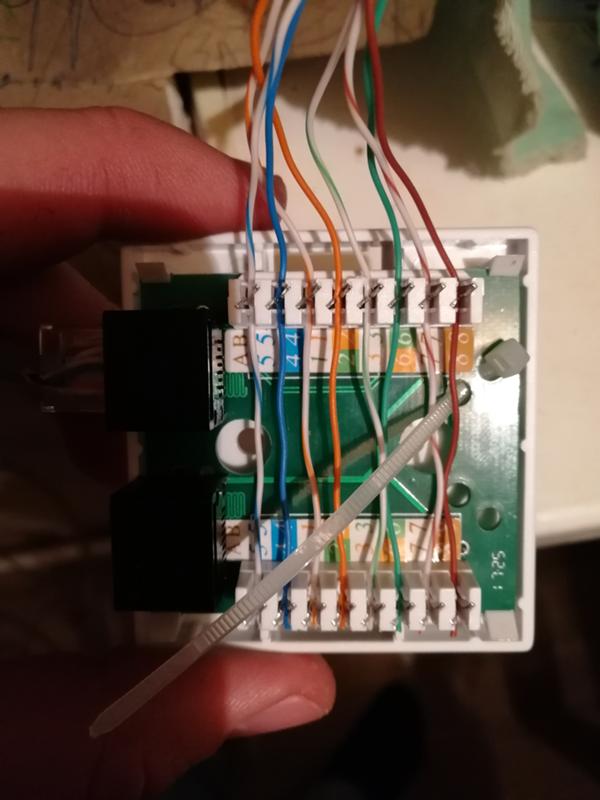
Подключение настенной компьютерной розетки
Практически все производители компьютерных розеток размещают внутри схему подключения, с обозначением порядка размещения проводов, исходя из их расцветки. Как правило, указывается и схема «А» и схема «В». Схему «А» следует не брать во внимание, а сосредоточиться на схеме «В».
В первую очередь приступают к установке корпуса на стену, расположив его так, чтобы входное отверстие для кабеля смотрело вверх, а компьютерный разъем – вниз. Хотя подобный вариант установки может быть изменен, в зависимости от конкретных условий и розетка может быть установлена горизонтально.
- После этого приступают к подключению розетки. С кабеля снимают защитную изоляцию где-то на 5-7 см. При этом, нужно контролировать, чтобы не повредилась изоляция самих проводников, скрученных попарно.
- На фото можно увидеть, что на плате располагается небольшой хомут из пластика. В него следует завести провода и закрепить их так, чтобы зачищенные от защитной изоляции провода находились ниже хомута.
 Как правило, крепление находится в том месте, где защитная изоляция не снималась.
Как правило, крепление находится в том месте, где защитная изоляция не снималась. - На корпусе можно увидеть контакты-микроножи, к которым и подводятся соответствующие по цвету провода. Провода вставляются с усилием, чтобы они дошли до самого конца контактной группы. В момент прохождения проводов через ножи, должен быть слышен характерный щелчок. Это свидетельствует о том, что ножи просекли изоляцию и стали на свое место. Если щелчков не было слышно, то приступают к дополнительной процедуре, взяв в руки обычную отвертку с тонким лезвием. С ее помощью провода с силой надавливаются на микроножи. Как правило, после такой процедуры, микроножи надежно просекают изоляцию проводов, обеспечивая подходящий электрический контакт.
- После того, как все проводники надежно встали на свои места, лишние ненужные кусочки удаляются с помощью ножа или ножниц. Можно использовать кусачки.
- И в заключение одевается крышка
Как видно, подключение интернет-розетки, не является сложной операцией и с ней может справиться любой желающий. На это может уйти всего несколько минут. В данном случае достаточно одного раза, хотя в первый раз может и не получиться, особенно, если отсутствуют навыки обращения с проводами.
На это может уйти всего несколько минут. В данном случае достаточно одного раза, хотя в первый раз может и не получиться, особенно, если отсутствуют навыки обращения с проводами.
Чтобы особо не мучиться, лучше посмотреть соответствующее видео, где показывается и рассказывается, как подключить компьютерную розетку с 4-мя проводами и с 8-ю проводами.
Несмотря на отличающееся количество проводов технология подключения одна и та же.
Подключение внутренней интернет-розетки
Основная задача подключения состоит в том, чтобы суметь правильно разобрать интернет-розетку, поскольку каждый производитель решает подобную проблему по-своему.
Самое главное, разобрать ее так, чтобы оказался свободным доступ к контактам с микроножами. Именно в этой части осуществляется подключение, после чего крышка корпуса с контактами закрывается. Каждая модель подобной розетки имеет свой способ сборки и разборки.
Если взять, например, компьютерную розетку Legrand, то чтобы добраться к месту подсоединения проводов розетки Legrand Valena RJ-45, нужно для начала снять переднюю крышку. Внутри корпуса можно увидеть белую пластиковую панель с крыльчаткой, где нарисована стрелка (см. фото).
Внутри корпуса можно увидеть белую пластиковую панель с крыльчаткой, где нарисована стрелка (см. фото).
Ручка на панели поворачивается по направлению стрелки, после чего передняя панель снимается. На поверхности панели имеется металлическая пластина с рисунком, по которому можно определить, к каким контактам и какой провод следует подключать. Здесь так же указывается и цветная маркировка витых пар. Перед началом подключения, в отверстие, расположенное на пластине, продеваются провода, подготовленные к процессу подключения.
Чтобы было более понятно, лучше посмотреть подготовленное видео.
Можно встретить и розетку для подключения интернета фирмы Lezard. Здесь конструкция совсем другая. Лицевая панель сконструирована на винтах, поэтому, чтобы ее снять, достаточно открутить эти винты. Что касается ее внутренностей, то все здесь крепится на защелках. Чтобы вытащить из корпуса внутренности, нужно взять в руки обычную, небольшую отвертку и отжать зажимы.
Чтобы добраться до контактной группы и вынуть ее из корпуса, нужно нажать на защелку, которую можно обнаружить сверху.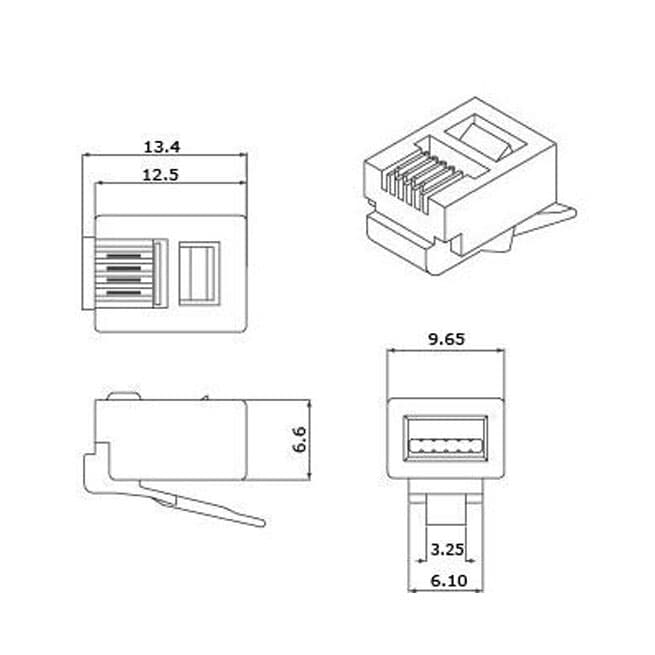 В результате подобных действий, в руках может оказаться коробочка, с которой придется снять крышку, чтобы добраться до контактов. Чтобы снять крышку, достаточно поддеть тонким предметом боковые лепестки. Придется все же приложить определенные усилия, так как защелка достаточно упругая. При этом, нужно помнить, что в руках пластик и, если все делать не аккуратно, то можно и сломать.
В результате подобных действий, в руках может оказаться коробочка, с которой придется снять крышку, чтобы добраться до контактов. Чтобы снять крышку, достаточно поддеть тонким предметом боковые лепестки. Придется все же приложить определенные усилия, так как защелка достаточно упругая. При этом, нужно помнить, что в руках пластик и, если все делать не аккуратно, то можно и сломать.
Для большей наглядности предлагается ознакомиться с видео-уроком.
В заключение стоит отметить, что наличие в Интернете соответствующего видео упрощает процесс освоения различных действий или проведения работ, связанных с подключением компьютерных розеток. Несмотря на то, что каждая модель розетки устроена по-своему, процесс подключения одинаковый для всех. Самое главное, освоить самому процесс подключения, связанный с определенными особенностями. Казалось бы, было бы проще, если бы соединение осуществлялось с помощью скрутки или пайки, что было бы доступно практически всем. Но при этом, не удалось бы обеспечить компактность и аккуратность самого подключения. Зато в таких подключениях имеются свои плюсы: не пришлось бы запасаться «джеками». Хотя с другой стороны подобный способ подключения больше рассчитан на профессионализм, простоту и быстроту, тем более, если использовать специальный инструмент.
Зато в таких подключениях имеются свои плюсы: не пришлось бы запасаться «джеками». Хотя с другой стороны подобный способ подключения больше рассчитан на профессионализм, простоту и быстроту, тем более, если использовать специальный инструмент.
И, тем не менее, если имеются хоть какие-то навыки работы с электропроводами, то подобное подключение не содержит никаких трудностей. Не приглашая никаких специалистов, реально произвести разводку компьютерной сети по своей квартире или частному дому. Тем более, что подобные специалисты возьмут за это немалую сумму.
Компьютерная розетка: категории и технология подключения
Ключевым условием создания системы коммуникации является налаживание структурированной работы кабельной системы, которую невозможно реализовать без компьютерных розеток.
Какие виды разъемов для автоматизации связи предлагает современный рынок и какие особенности монтажа имеет компьютерная розетка, рассмотрим в статье.
Содержание статьи:
Компьютерная розетка и ее виды
Для подключения компьютерной техники и любого другого периферийного оборудования применяют компьютерную розетку стандарта RJ-45. Она соответствует единым нормам и стандартам связи, призванным автоматизировать большинство задач.
Она соответствует единым нормам и стандартам связи, призванным автоматизировать большинство задач.
Устройство включает пластиковый корпус, внутри которого размещают от одного до четырех разъемов.
Компьютерная розетка представляет собой устройство, основная функция которого – передача соединения от сетевой карты компьютера к кабельным сетям
Для организации домашней сети чаще всего используют устройства, оснащенные одним или двумя разъемами. В приборах с двумя разъемами первый предназначен для соединения с идущим к компьютеру информационным кабелем, а второй – для коммутации с панч-панелью.
Передающий информацию кабель, именуемый как «», просто заводится в предназначенный ему модуль с контактом. Через другую витую пару информация уходит в сеть.
Телефонные модули стандарта RJ11 оснащены двухпарными разъемами с четырьмя контактами, а телекоммуникационные устройства типа RJ45 оснащены 8-ю контактами
Внешне компьютерный разъем RJ45 похож на телефонный аналог RJ11. Но главное отличие устройств – количество контактов. В телефонных моделях по 4 контакта, а в информационных – по 8 штук. По этой причине если компьютерную розетку RJ45 можно задействовать в качестве телефонной, то к разъему RJ11 компьютерную технику подключить уже не удастся.
Но главное отличие устройств – количество контактов. В телефонных моделях по 4 контакта, а в информационных – по 8 штук. По этой причине если компьютерную розетку RJ45 можно задействовать в качестве телефонной, то к разъему RJ11 компьютерную технику подключить уже не удастся.
Последовательность работ по установке большинства видов компьютерных розеток типична. Выполнить нужно ряд практически аналогичных этапов:
Галерея изображений
Фото из
Шаг 1: Подготовка устройства к монтажу
Шаг 2: Подключение компьютерной розетки
Шаг 3: Подключение проводов пружинными клеммами
Шаг 4: Установка крышки контейнера терминала
Шаг 5: Фиксация корпуса сетевой розетки на стене
Шаг 6: Крепление механизма розетки в корпусе
Шаг 7: Установка лицевой панели устройства
Шаг 8: Проверка работоспособности
Категории информационных розеток
От того, к какой категории принадлежит компьютерная розетка, зависит дистанция, на которую будет передаваться сигнал при минимальных искажениях, а также сама скорость передачи данных.
При оснащении офисных и бытовых сетей чаще используют такие виды розеток:
- RJ-45 Cat.5 – предназначены для организации сетей 100BASE-TX с полосой частот 125 МГц при скорости передачи данных в пределах 100 Мбит/с.
- RJ-45 Cat.5е – более «продвинутый» вариант, позволяющий передавать данные для двух пар в пределах 100 Мбит/с., для четырех пар – 1000 Мбит/с.
- RJ-45 Cat.6 – предназначены для обустройства сетей “Gigabit Ethernet” и “Fast Ethernet”. Пропускная способность устройства до 1000Мбит/секунду.
Выделяют несколько основных параметров, по которым разделяются компьютерные розетки. Один из них – способ монтажа.
Наружные и внутренние точки подключения
В зависимости от способа монтажа приборы делятся на два типа:
- Внешние – применяют, когда устройство необходимо разместить на поверхности стены. На тыльной стороне устройства для наружного монтажа есть коннектор, оснащенный ножевыми контактами.
 Если в них вдавить провод, изоляция пробивается то жилы, благодаря чему существенно облегчается монтаж.
Если в них вдавить провод, изоляция пробивается то жилы, благодаря чему существенно облегчается монтаж. - Внутренние – предполагают установку внутри монтажной коробки с заглублением устройства в полость бетонной, кирпичной или гипсокартонной стены. Коннектор таких устройств обычно съемный. Его снимают, а после установки в углубленный в стену подрозетник зажимают пластиковым винтом.
Корпуса устройств для наружной установки изготавливают из прочных технополимеров негорючего типа. Благодаря этому их наружная поверхность устойчива к воздействию УФ-лучей.
Применение внутренних розеток обеспечивает презентабельный внешний вид проводки, но усложняет процесс обслуживания оборудования в случае поломки
Укомплектованные и разборные модели
В зависимости от типа комплектации устройства делятся на два вида:
- С встроенными модулями. В укомплектованные модели изначально встроена контактная плата и разъемы. В них предусмотрен неизменный тип экранирования.

- Со сменными модулями. В устройствах этого типа модули отделены от лицевой панели. Такое решение позволяет составлять любые комбинации: «UTP» и «FTP» разных категорий – 3, 5, 6, 7.
Укомплектованные устройства со встроенными модулями доступны по стоимости и просты в монтаже. Но в случае поломки приходится заменять всю конструкцию.
Приборы со сменным модулем выигрывают в том, что их легко обслуживать, а гибкий модуль в случае необходимости не составит заменить в соответствии с потребностями системы
Главным критерием, которым следует руководствоваться при выборе устройства – наличие дополнительных портов. К примеру, при необходимости обслуживания нескольких единиц техники, стоит выбирать двойные розетки типа RJ-45. В двухмодульной моделе к одному порту RJ-45 может быть подсоединен компьютер, а ко второму RJ-11 – телефон.
Встречаются также модели, в которых оба модуля предназначены для подключения компьютерной техники. Но порты различаются между собой по категории и типу экранирования.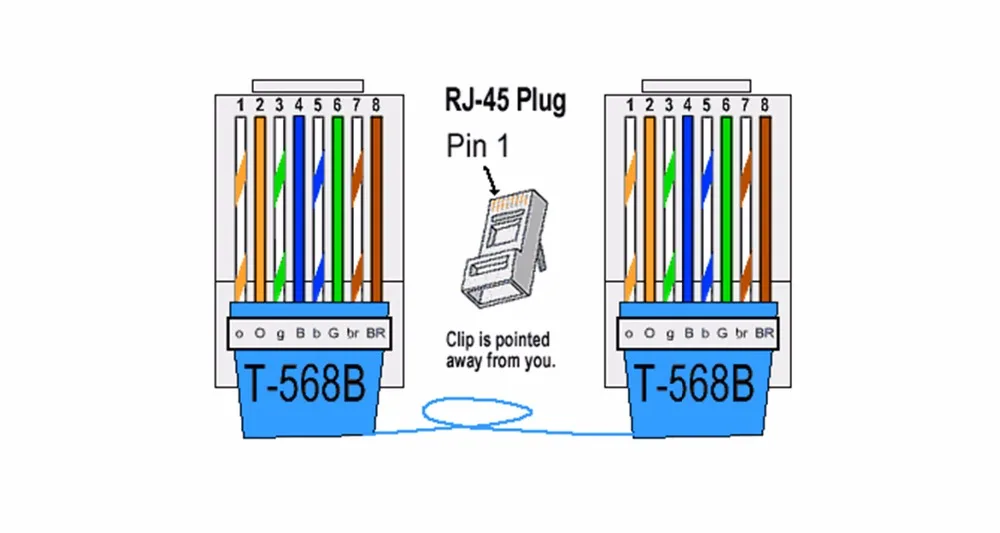 Применение таких устройств позволяет сэкономить статью расходов, комбинируя модули под свои потребности и категорию оборудования.
Применение таких устройств позволяет сэкономить статью расходов, комбинируя модули под свои потребности и категорию оборудования.
Отдавайте предпочтение изделиям проверенных производителей. Это является гарантией того, что продукция произведена в соответствии с общепринятыми нормами и стандартами. Качественные устройства будут легко совмещаться с любым типом компьютерной техники и спокойно выдерживать напряжение российских сетей.
Требования к комплектующим устройства
Без набора комплектующих невозможно выполнить .
Отдельно придется приобретать:
- Кабель (lan) соответствующей категории.
- Коннектор(jack) – приспособление в виде восьмиконтактной вилки для подключения кабеля к порту компьютера.
- Патч-панель – обеспечивает возможность быстрого переключения между активным сетевым оборудованием и рабочими точками. Количество портов приспособления зависит от количества подключаемого оборудования и может варьироваться в пределах от 10 до 50.

Для подключения розетки RJ45 cat.5e потребуется четырехпарный экранированный кабель «витая пара», оснащенный общим фольгированным экраном типа КВПЭф-5е 4х2х0,52. В случае подключения модели RJ45 cat.6 потребуется тоже четырехпарный кабель «витая пара», но уже типа КВП-6 4х2х0,57.
Общепринятым вариантом разделки в России считается стандарт EIA-5688; его маркировочное обозначение отображается латинской литерой «В»
Восьмижильный кабель для интернета включает четыре витые пары. Второй по счету провод в каждой скрученной паре имеет белую изоляцию и промаркирован белой полосой.
Информационные кабели делятся на несколько категорий, начиная с третьей. Чем выше категория, тем более высокий стандарт передачи.
Для передачи данных в 1 Гб/с применяют двухпарные кабели, а в пределах 10 Гб/с – четырехпарные аналоги. Разница между ними в цене не большая. А потому, планируя в дальнейшем задействовать большее число проводников, лучше сразу приобретать четырехпарную сеть.
Кабели категории «3» и «5» задействуют для передачи данных при скорости в 100 Мбит/с., а категории, начиная с «5е» и выше – в 1000 Мбит/секунду
При установке точек подключения предпочтение стоит отдавать экранированным типам кабелей, которые наиболее защищены от помех. Экранированные кабели подходят для решения широкого спектра задач: телефония, смарт TV, Ethernet.
В случае в процессе монтажа оборудования не достаточно длины кабеля или один из его участков поврежден, можно задействовать переходник «гнездо-гнездо». При подключении коннектора для наращивания кабеля, чтобы избежать ошибок, нужно лишь ориентироваться на нанесенные внутри коробки цветовые указатели.
Переходник RJ45 «гнездо-гнездо» позволяет быстро соединить витые пары, оснащенные разъемом соответствующего стандарта, без ущерба потери сигнала
Выбирая пат-панель, ориентируйтесь на категорию розетки. В продаже встречаются устройства категории «5», «5е» и «6».
Конец информационного кабеля оснащают коннектором 8P8C, именуемом на профессиональном жаргоне как «джек».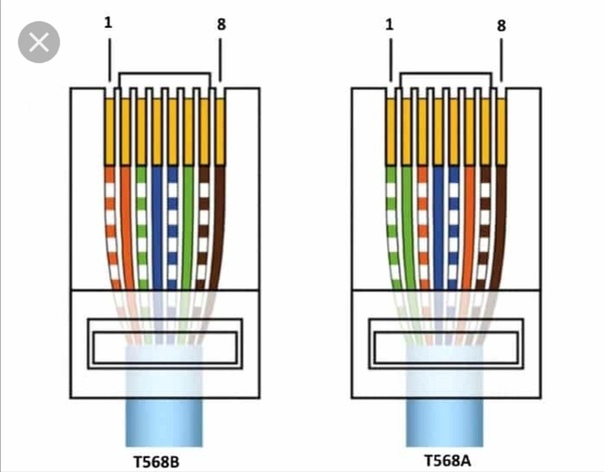 Он имеет прозрачный корпус, сквозь который видны разноцветные провода.
Он имеет прозрачный корпус, сквозь который видны разноцветные провода.
Этот элемент часто ошибочно называют RJ45. Но на самом деле RJ45 – это принятый стандарт, а точное название коннектора 8P8C. Сегодня для коннекта с оборудованием применяют общепринятый с 2001 года стандарт подключения витой пары жил TIA/EIA-568-B.
При подключении интернет-кабеля допускается применять две схемы: T568А и T568В. Но в нашей стране провода располагают в основном, применяя схему «В».
Стандарт подключения «витой пары» жил TIA/EIA-568-B подразумевает последовательность жил в таком порядке: (1-2) –бело-оранжевый с оранжевым, (3-4) – бело-зеленый с синим, (5-6) бело-синий с зеленым, (7-8) – бело-коричневый с коричневым
При подключении сетей 10BASE-T и 100BASE-Т используют стандарт TIA/EIA-568-А. Опасаться что, при подключении витой пары случайно можно что-то перепутать, не стоит. Современные модели роутеров, рассчитаны на оба варианта. Поэтому они способны автоматически перекидывать сигнал.
Правила расположения точек подключения
Если вы не фанат «гирлянд» переплетенных проводов, стоит серьезно подойти к вопросу размещения розеток. Ведь каждая манипуляция по установке и переносу точек подключения подразумевает как минимум косметический ремонт в помещении.
Подключение стационарного компьютера требует задействование как минимум пяти розеток. Поэтому оптимальным решением станет установка блока, включающего несколько точек: для модема, монитора, системного блока…
При выборе места под установку информационных розеток стоит ориентироваться прежде всего не на «евростандарт» – 15 см от уровня пола, а количество подключаемой техники
Справедливости ради стоит отметить, что допускается также подключение компьютерной техники без задействования розеток. Но такой способ монтажа слишком сложен в исполнении. Да и к тому же совершенно не оправдан, особенно в тех ситуациях, когда приходится работать с крупными сетями.
К тому же никто не может с уверенностью гарантировать, что в ближайшем будущем от этой точки подключения не будет «запитан» еще один смарт TV, компьютер или любой другой девайс.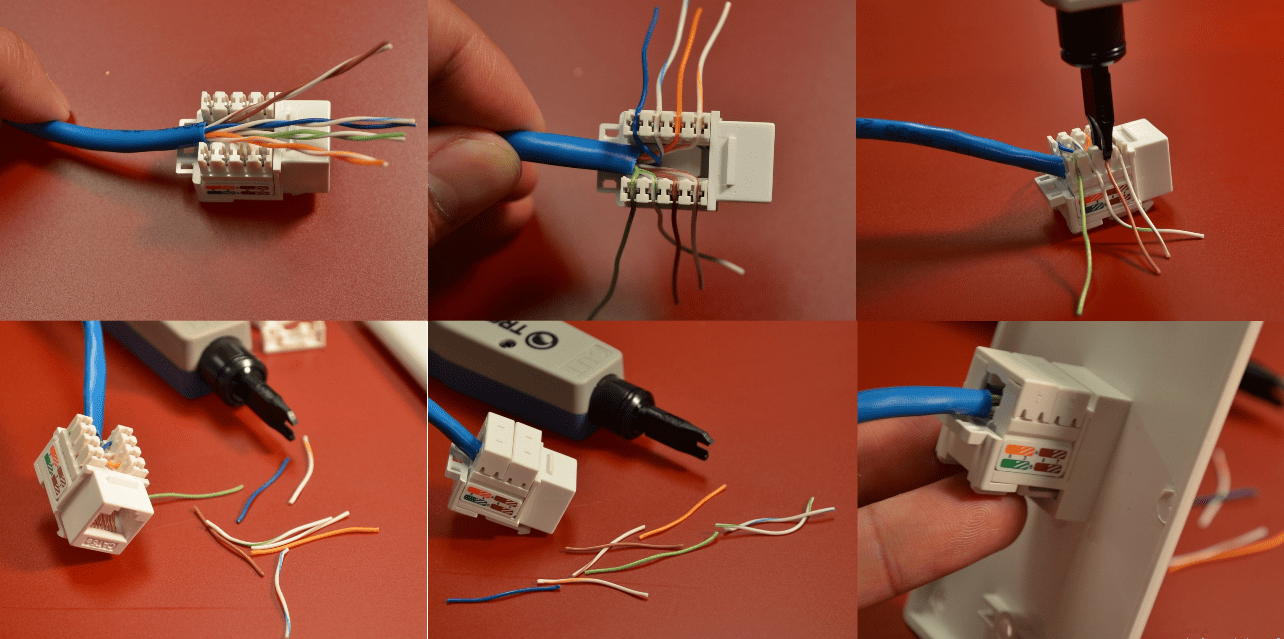
Если требуется нарастить витую пару, подробный инструктаж по соединению отрезков интернет-кабеля .
Технология монтажа компьютерных розеток
В том, чтобы подключить компьютерную розетку своими руками, нет ничего сложного. Нужно лишь придерживаться в своих действиях заданной последовательности.
Выбор необходимых инструментов
Для проведения работ необходимо подготовить:
- перфоратор, оснащенный коронкой соответствующего диаметра;
- кроссировочный нож для снятия изоляции;
- набор отверток;
- тестер.
Помимо основного набора инструментов заранее стоит позаботиться о приобретении обжимных клещей. Этот инструмент стоит порядка 10 долларов. А потому для разовой работы имеет смысл взять его на прокат.
Подведение кабеля и монтаж подрозетника
Первым делом подводят кабель к точке монтажа. Его можно проложить открытым или закрытым способом. Первый способ предполагает прокладку кабеля в пластиковых коробах, оснащенных съемными крышками, или размещение за стенками плинтуса.
Разместив кабель накладным способом и «посадив» его на DIN-рейку, можно не только упростить процедуру монтажа, но и облегчить процесс обслуживания
Широкое распространение получил и так называемый модульнакладной способ, предполагающий закрепление кабеля на стене с помощью специальных дюбелей варианта «быстрый монтаж».
Для реализации второго способа проделывают штробы, в полость которых и прокладывают кабель. Для этого с помощью перфоратора, оснащенного специальной коронкой, проделывают круглую нишу в стене. Диаметр коронки должен совпадать с размером коробки.
Монтажную коробку точки подключения заглубляют в проделанное отверстие в стене и фиксируют с помощью шурупов и дюбелей
Конец подведенного кабеля отрезают, оставляя запас для возможности последующего многократного соединения. Лишний конец нужно аккуратно уложить по кругу внутри коробки, избегая переломов проводника.
Подключение контактов устройства
Чтобы подключить розетку, с помощью лезвий кроссировочного ножа снимают внешнюю защитную изоляцию, освобождая конец длиной в 5-6 см. Эту процедуру следует выполнять осторожно с тем, чтобы избежать повреждения изоляции проводников.
Эту процедуру следует выполнять осторожно с тем, чтобы избежать повреждения изоляции проводников.
Под снятой изоляцией должны показаться четыре разноцветных пары проводников, скрученных по двое; в некоторых кабелях предусмотрен также тонкий экранирующий провод
Каждую пару аккуратно разравнивают. Зачищать их нет необходимости, поскольку само устройство платформы обеспечивает надежный контакт. С корпуса розетки снимают лицевую панель, откручивая фиксирующий его болтик.
Некоторые модели розеток оснащены специальными защелками, которые работают по типу зажимов. В таких моделях, чтобы снять часть фурнитуры и получить доступ к внутреннему механизму, нужно аккуратно повернуть расположенную по задней грани фиксатор-рукоятку.
Каждую жилу вкладывают в прорези розетки, ориентируясь на схему подключения с цветами под каждым номером, нанесенную на верхнюю грань устройства, либо же прилагаемую в инструкции к нему
Все жилы поочередно в соответствии с расцветкой вставляют в фиксатор. Конец каждой жилы фиксируют с помощью прижимного болта. Чтобы утопить каждую жилу как можно глубже, используют обратную сторону канцелярского ножа.
Конец каждой жилы фиксируют с помощью прижимного болта. Чтобы утопить каждую жилу как можно глубже, используют обратную сторону канцелярского ножа.
Цветовое кодирование маркировки всех клемм значительно упрощает процесс состыковки компьютерной розетки и . Не стоит переживать, если жила заходит не до конца. При возвращении фиксатора в исходное положение размещенные по бокам выемки протолкнут жилы до конца.
Когда все проводники завели в посадочные места, торчащие кусочки аккуратно обрезают.
Все о том, каким образом производится распиновка проводников витой пары, вы сможете .
«Сердцевину» с подключенными жилами устанавливают на прежнее место, проворачивая фиксатор-рукоятку в противоположном направлении
Применяя открытый способ монтажа, корпус устройства фиксируют на стене, направляя компьютерный разъем вниз, а входное отверстие для кабеля вверх. При закрытом способе монтажа розетку заглубляют в подготовленное для нее гнездо, фиксируя посредством распорок.
На завершающем этапе с помощью тестера проверяют правильность подключения. Если тестера под рукой нет, можно в подключенную, но еще не установленную «сердцевину» просто воткнуть конец идущего к компьютеру кабеля.
Если тестера под рукой нет, можно в подключенную, но еще не установленную «сердцевину» просто воткнуть конец идущего к компьютеру кабеля.
Убедившись в правильности подключения, остается только прикрутить лицевую панель.
Заделка разъема в коннекторе
Для подключения коннектора с конца кабеля снимают изоляцию. Каждую пару раскручивают и выравнивают, направляя в разные стороны. Если предусмотрен экранирующий тонкий провод, его на время также отгибают в сторону.
При выкладывании пар в определенной последовательности ориентируются на описанную выше схему «В».
Плотно уложенные в один ряд провода выравнивают и обрезают, оставляя длину в 10-12 мм так, чтобы изоляция витой пары начиналась выше защелки
Витые пары с отрезанными концами проводов заводят в полость коннектора. Разъем при этом должен располагаться защелкой вниз. Каждый проводник укладывают на отдельную дорожку, стараясь протолкнуть его до упора.
Коннектор с уложенными в него проводами . Чтобы заделать разъем, нужно плавно свести ручки клещей вместе.
Выступы, имеющиеся в посадочных гнездах клещей, при надавливании пододвинут проводники к микроножам, а те уже прорежут защитную оболочку и обеспечат надежный контакт
В идеале, если корпус разъема «сажается» в гнездо нормально, никаких усилий прилагать не нужно. В случае необходимости перезаделки кабеля нужно лишь вновь отрезать конец и выполнить те же действия, но уже с другим «джеком».
Технология установки двойной розетки аналогична. Единственное – от роутера придется подвести два кабеля, поскольку параллельное соединение для сетевого оборудования не применяют.
Выводы и полезное видео по теме
Ролик #1. Пример монтажа розетки Viko RJ45:
Ролик #2. Как правильно выполнить обжим проводов:
Зная, как подключать интернет розетку, вы всегда можете модернизировать домашнюю сеть собственными силами. Главное – придерживаться схемы и не запутываться в цветовом обозначении проводов.
Хотите поделиться личным опытом в устройстве розетки для подключения компьютера или задать вопрос по заинтересовавшим моментам? Нашли недоработки в статье? Пишите, пожалуйста, комментарии в ниже расположенном блоке.
назначение, типы, схема распиновки, как подключить
Интернет плотно вошел в жизнь людей. Благодаря новым технологиям подключение к нему стало легким и недорогим. Достаточно обладать стационарным компьютером, ноутбуком или смартфоном.
Локальное распределение ресурсов интернет осуществляется по проводной либо беспроводной сети. Несмотря на мобильность беспроводных соединений, по прежнему высоко распространение проводных сетей. Их выбирают из-за высокой надежности, цены и безопасности.
Распределение интернет-кабелей желательно осуществлять еще на стадии ремонта, пока есть возможность бесследно спрятать провода в стену. При этом в местах выхода провода устанавливаются розетки со специальным разъемом RJ-45. Их подключение к проводам осуществляется с помощью обжима специальным инструментом контактов гнезда.
Варианты применения интернет-розеток RJ-45
По количеству проводных сетей лидируют частные домовладения. Однако розетки для интернет-кабелей находят свое применение и в иных сферах.
Требования, предъявляемые к техническим характеристикам этих устройств, варьируются в зависимости от типа помещения, в котором они будут установлены. Условно разделить их можно следующим образом:
- офисные помещения;
- интернет-клубы;
- серверные комнаты;
- места торговли;
- здания и помещения с повышенной защитой от взлома.
Ни одно современное офисное здание не обходится без доступа к интернету или локальной сети. А значит, интернет-розетка является неотъемлемым атрибутом таких помещений. В этом случае она может не только монтироваться в стену, но и крепиться к рабочему месту. Второй способ предпочтительнее, так как открыто проложенные провода гораздо быстрее выходят из строя и нарушают эстетический вид помещения.
А значит, интернет-розетка является неотъемлемым атрибутом таких помещений. В этом случае она может не только монтироваться в стену, но и крепиться к рабочему месту. Второй способ предпочтительнее, так как открыто проложенные провода гораздо быстрее выходят из строя и нарушают эстетический вид помещения.
Существование современных образовательных учреждений немыслимо без наличия компьютерных классов, интернет-библиотек и различных мультимедиа-устройств. По этой причине розетка RJ45 в таких местах встречается не реже электрической.
Что касается банковских хранилищ, зданий служб государственной и корпоративной безопасности, то в таких местах необходимо создание проводных сетей, т. к. беспроводные не могут обеспечить должной безопасности.
Виды и типы интернет-розеток
Для реализации проводного подключения к сети интернет используется разъем RJ45. Это физический сетевой стандартизированный интерфейс, содержащий описание конструкции вилки, разъема и схему их соединения с вычислительными устройствами посредством восьмижильного провода.
Такой провод носит название витая пара. Обусловлено это тем, что состоит он из четырех пар проводов, переплетенных между собой, и предназначен для организации сетевых соединений. Изоляция витой пары, в зависимости от места применения, выбирается разной толщины и с различными свойствами.
Интернет-розетки RJ-45 классифицируют следующим образом:
- По количеству разъёмов. Бывают одинарные, двойные и терминальные. Последние могут содержать от 4 до 8 выходов. Существуют и комбинированные изделия, или кейстоуны. В их компоновку входят и иные разъемы: USB, HDMI и розетки питания. То есть конструкция предусматривает разделение на 2 выхода, один из которых дает доступ к сети, другой обеспечивает питание устройства.
- В зависимости от скорости обмена данными. Разделение происходит по категориям. Основными являются следующие категории: 3 — скорость обмена данными до 100 Мбит/с; 5 — обеспечивает передачу данных со скоростью до 1 Гбит/с, 6 — до 10 Гбит/с.
- По типу монтажа.
 Как и в случае с электрическими розетками, приспособления бывают внутренними и накладными. Для монтажа внутренней розетки требуется технологическое углубление и защитный пластиковый подрозетник в стене под контактную группу. Накладная имеет иной способ крепления. Она монтируется к заранее закрепляемой монтажной планке.
Как и в случае с электрическими розетками, приспособления бывают внутренними и накладными. Для монтажа внутренней розетки требуется технологическое углубление и защитный пластиковый подрозетник в стене под контактную группу. Накладная имеет иной способ крепления. Она монтируется к заранее закрепляемой монтажной планке.
Кабель для накладной розетки предпочтительно спрятать под плинтус или в отдельный кабель-канал. Это защитит его от негативных воздействий окружающей среды и продлит срок службы.
Особенности распиновки кабеля RJ 45
Подключение розетки RJ-45 не должно вызвать неудобства. Для облегчения задачи в каждой розетке есть цветовая распиновка, соответствующая стандартам T568A или T568B. Эта информация может быть отмечена буквами, соответствующими стандарту A или B.
Не имеет значения, какой стандарт используется в данном случае, главное, чтобы все подключения локальной сети выполнялись в соответствии с одним стандартом. Большее распространение получил стандарт T568B, но так бывает не всегда.
Для того чтобы определить, какой стандарт использует провайдер, необходимо выяснить, какая распиновка на кабеле, заходящем в помещение.
Еще одной особенностью является применение прямой и перекрестной распиновки в зависимости от типа соединяемых устройств.
Прямая используется для наладки связи между устройствами потребления и роутером. Перекрестная связывает устройства с аналогичной функциональностью (ПК-ПК, роутер-роутер).
Подключение RJ-45
Витая пара прячется в кабель-канал или под плинтус. Конец провода (в случае скрытого монтажа) выводится через подрозетник наружу или просто оставляется незакрытым. От края отступают 6-7 см. С этого участка необходимо снять внешнюю изоляцию. Пары проводов раскручивают и выравнивают каждую жилу.
В том случае, если к коннектору будет подключен роутер, рядом необходимо разместить сетевые розетки.
Последовательность того, как подключить интернет-кабель к розетке, выглядит так:
- Отсоединить крышку розетки.
 Под ней находится схема подключения для двух стандартов: A и B. Как подключить кабель, зависит от того, каким стандартом пользуется провайдер. Уточнить эту информацию можно у него или воспользоваться вышеописанным методом.
Под ней находится схема подключения для двух стандартов: A и B. Как подключить кабель, зависит от того, каким стандартом пользуется провайдер. Уточнить эту информацию можно у него или воспользоваться вышеописанным методом. - После выявления схемы следует присоединение жил витой пары. Направляя провода в соответствующие клеммы, внимательно следим за тем, чтобы цвет проводов и контактов микроножек совпадали. При монтаже розетки Rj 45 кончики проводов не зачищаются, они вдавливаются в клемму до щелчка входящим в комплект пластмассовым экстрактором. Щелчок сигнализирует о том, что оболочка надрезана, а значит, провода подверглись опрессовке и обжимаются, обжать провода дополнительно следует, если экстрактор в комплект не входит и под рукой нет необходимого инструмента.
- Крепим витую пару на корпусе таким образом, чтобы зачищенная часть была на 3-5 мм выше хомута. После этого проводим проверку работоспособности подключения розетки Rj 45. Делаем проверку при помощи специального тестера или подключая компьютер.
 Если соединение не работает, следует в первую очередь проверить распиновку.
Если соединение не работает, следует в первую очередь проверить распиновку. - Удаляем излишки проводов и собираем розетку.
- Если розетка накладная, крепим ее к стене разъемом вниз, т. к. установка иным способом в дальнейшем приведет к повреждению кабеля.
В случае применения экранированного кабеля требуется подключение интернет-розетки с возможностью установки экрана. Если этого не сделать, экран перестает действовать, и это негативно скажется на передаче информации.
При реализации локальной сети на основе витой пары, следует избегать спаек и скруток. Необходим цельный провод. Места таких соединений гасят сигнал. При необходимости увеличения длины кабеля следует воспользоваться соединителем, в котором сигнал с одного кабеля на другой уходит по специальным дорожкам.
Такое устройство состоит из платы с разъемами Rj 45 или клеммами, как при установке интернет-розеток.
При подключении к розетке с доступом к интернету также используется витая пара, но задействуются только 4 из 8 проводов.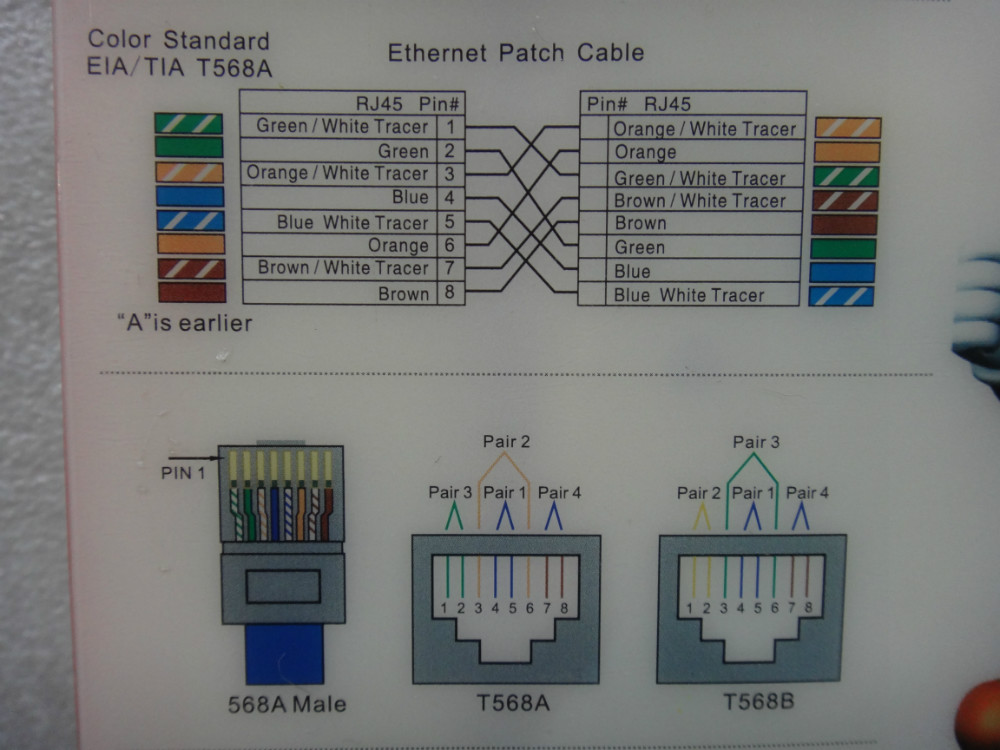
Первая пара нужна для получения пакетов данных, вторая — для их передачи. В случае повреждения провода задействуют одну из свободных пар или, используя оставшиеся две пары проводов, реализуется подключение второго компьютера.
Для подключения в сети компьютер-хаб задействуют только оранжевые и зеленые линии. Контакты при этом обжаты к клеммам одинаковых цветов на обоих концах.
Проверка сигналов проводки
Подключив розетку, следует проверить наличие и правильность сигнала. Выполняется проверка при помощи бытового тестера. Для этого потребуется патч-корд с прямой схемой распиновки и длиной 0,5 — 5 м.
Подсоединяем второй конец проложенного провода в тестовую розетку. Выставляем тестер в положение звукового сигнала и проверяем каналы патч-корда и розетки. Звуковой сигнал сигнализирует о наличии соединения.
Если тестер не снабжен устройством звукового сигнала, нужно перевести его в режим сопротивления. О наличии сигнала будет свидетельствовать изменение цифр на экране.
Также проверку сигнала проводит специальный кабель-тестер. Для этого потребуется еще один патч-корд с прямой схемой подключения. Для проверки сигнала вставляем по одному концу каждого кабеля в разъемы розеток. Оставшиеся концы включаем в тестер. О правильности подключения сообщит сигнал кабель-тестера.
В случае если сигнал отсутствует (при этом подключение осуществлялось самостоятельно, а подсоединяемое устройство приобреталось с собранным патч-кордом), необходимо проверить, по какой схеме собран патч-корд и соответствует ли эта схема тому, как произведено подключение коннектора.
Сигнал может отсутствовать и в том случае, если была куплена дешевая розетка, с не качественной пайкой. Следует заменить ее более качественной. Это сэкономит время монтажа и исключит возможность поломки в течение всего срока эксплуатации.
Розетка rj45
Для подключения телефона или компьютера к информационной сети интернет наиболее популярным устройством является розетка rj-45. При этом ее установка не является слишком сложным делом и вполне может быть выполнена самостоятельно. Однако, для того чтобы правильно выполнить все работы по монтажу этого устройства, необходимо иметь представление о его конструкции и порядку установки.
Registered Jack или RJ – это стандарт, описывающий внутреннее устройство как вилки, так и розетки. В интернете зачастую можно встретить также название RG, при этом имеется в виду то же самое.
Конструкция rj-45
Как и прочие виды компьютерных розеток, rg-45 может иметь встроенное и внешнее исполнение. Каждая из этих конструкций имеет свои достоинства и недостатки. Преимуществом внутренней установки таких устройств является их компактность и скрытая прокладка кабелей. Кроме того, эти изделия более защищены от механических воздействий.
Что касается недостатков, то внутренняя установка розетки rj-45 требует проведения масштабных ремонтных работ и не предусматривает возможности ее перемещения в другое место при возникновении такой необходимости.
На сегодняшний день наибольшее распространение получили накладные розетки rj-45 cat 5e.
Помимо способа установки, такие изделия можно классифицировать по количеству подключаемых к ним потребителей. Существуют модели, предназначенные для подсоединения одного, двух и более проводов. В зависимости от общей схемы подключения применяются проходные и односторонние розетки.
Установка компьютерной розетки rj-45
Необходимо сразу заметить, что изделия этого типа устанавливаются для обеспечения работы слаботочных электрических цепей. Поэтому работа с ними опасности для жизни и здоровья не представляет.
Для подключения компьютера к подобному устройству может понадобиться специальный инструмент для обжима контактов.
Особенностью эксплуатации компьютерных розеток является почти полная невозможность их ремонта. При выходе из строя модуля, который является основной частью изделия rj-45 cat 5e, все устройство подлежит замене.
Стоит обратить внимание на то, что подобные устройства предназначены для передачи данных со скоростью, не превышающей 100 мбит/с. Поэтому, при возникновении необходимости обеспечения более высокой скорости интернета, например, в офисе, устанавливать их нецелесообразно.
Установка rj-45 происходит по алгоритму, который применяется при монтаже накладных или встроенных электрических розеток. Главным отличием при этом является подключение такого устройства к сетевому кабелю.
Для подключения розетки rj45 cat 5e к сети используется кабель, который носит название «витая пара» и состоит из нескольких изолированных медных проводников, попарно скрученных между собой и помещенных в общую пластиковую оболочку.
Чтобы подключить компьютер к интернету следует использовать кабель, состоящий из 4 пар проводов. Все они имеют изоляцию, окрашенную в строго определенный цвет. Это значительно упрощает процесс подключения розетки.
Инструменты для подключения розетки
Чтобы быстро и качественно выполнить подключение подобного устройства необходимо обеспечить наличие следующего инструмента:
- Компьютерная розетка.
- Восьмижильный кабель «витая пара».
- Нож или специальный инструмент, предназначенный для снятия изоляции с проводов.
- Перфоратор (может понадобиться в том случае, если предварительно не была выполнена прокладка кабелей в стенах и установка монтажной коробки).
- Устройство для обжима провода.
- Коробка для установки розетки.
- Отвертка.
Руководство по монтажу
Работы по монтажу розетки rj-45 выполняются в следующей последовательности:
- Выполняется прокладка кабеля и установка монтажной коробки. Все эти операции нужно делать точно так же, как и при установке обычной электрической розетки. Особое внимание нужно обратить на то, чтобы сетевой кабель был надежно защищен от нанесения ему механических повреждений.
- Если устанавливается компьютерная розетка накладного типа, то необходимо применять скобы или шурупы. Прокладка кабеля при этом осуществляется в специальных защитных коробах.
- Подключение проводов. Упомянутые стандарты подключения (Т568В или Т568А) не представляют никакой сложности при их технической реализации и отличаются между собой только порядком подсоединения проводников. Определить, по какой схеме их необходимо подключать, можно просто посмотрев, каким образом обжаты контакты на Ethernet-вилке со стороны роутера, служащего для доступа к интернету.
- Для того чтобы выполнить подключение, витая пара должна быть освобождена от изоляции на 2-3 см, а токопроводящие жилы – на 0,5 см. Каждая клемма имеет цветовую и цифровую маркировку, которая соответствует определенному проводу. Пользуясь этой маркировкой необходимо вложить каждый провод витой пары в соответствующее ему гнездо.
- В некоторых моделях отсутствует необходимость в предварительной зачистке проводов, поскольку необходимое качество соединения обеспечивает сам механизм розетки.
- Rj45 с подключенными проводами фиксируется в подрозетнике, после чего устанавливается лицевая крышка.
Если в ходе последующего подключения компьютера к интернету через такую розетку возникают какие-либо проблемы, то следует проверить правильность подсоединения проводов к контактным клеммам.
Как подключить телефонную розетку к телефонному кабелю
Ремонт в квартире редко обходится без замены таких элементов, как электрические, телевизионные и телефонные розетки. С точки зрения сложности подключения, телефонная розетка является более простым элементом, нежели электрическая.
При этом работы по ее установке гораздо безопаснее, поскольку в этом устройстве отсутствует опасное для жизни напряжение. Конечно это не значит, что не следует соблюдать правила элементарной электробезопасности, ведь в ждущем режиме напряжение между проводами телефонной лини составляет около 60 В. Следует также учитывать тот факт, что отключить телефонную линию гораздо сложнее, чем часть силовой электропроводки. Еще одним неприятным моментом является появление в цепи напряжения 120 В в момент поступления вызова на устанавливаемый телефон от какого-либо абонента.
Чтобы понять как подключить телефонную розетку следует внимательно рассмотреть ее внутреннее строение и порядок выполнения работ по монтажу этого устройства.
Монтаж телефонной розетки
Установка телефонной розетки предусматривает выполнение такой последовательности действий:
- Разобрать корпус. Для этого следует открутить отверткой болт, которым осуществляется крепление крышки к корпусу.
- Если это изделие предназначено для внутренней установки, то следует предварительно установить для него монтажную коробку. Для этого в стене высверливается отверстие с помощью специальной коронки, надеваемой на дрель. Далее к этому отверстию подводится кабель (лучше отдать предпочтение четырехжильному), который выпускается из монтажной коробки примерно на 15 см. Для жесткого крепления подрозетника в бетонной или кирпичной стене используют алебастр, а при установке розетки на стену из гипсокартона – специальные крепления, смонтированные на самой коробке. Стоит также оговориться, что правильная прокладка телефонного провода должна осуществляться в стене под слоем штукатурки, при этом его пересечение или расположение вблизи кабелей силовой проводки не допускается.
- Как правильно подключить телефонный кабель к розетке? Снять изоляцию на 5 мм от краев жил провода телефонной линии. Для этого может быть использован специальный инструмент или самый обычный нож. Если установка розетки выполняется профессионалами, то они делают обжимку конца каждой жилы с установкой на него специальной клеммы.
- Подключение телефонного кабеля производится к тем клеммам телефонной розетки, к которым присоединены проводники красного и зеленого цвета. Схема подключения может отличаться в зависимости от типа разъема, используемого в данном устройстве. Однако цветовая маркировка в большинстве случаев соблюдается. При этом красный цвет изоляции проводника означает, что к нему должен быть подсоединен минус, а зеленый предусматривает подключение плюса. Для определения, какой из проводов линии является плюсом, а какой минусом можно прибегнуть к помощи обыкновенного тестера. Как правило, при подключении современных телефонных аппаратов полярность не важна. Впрочем, при монтаже розетки обычно используется метод проб и ошибок: если телефон не заработал – значит нужно поменять полярность.
- Собрать корпус розетки.
- Провести проверку работоспособности телефона.
Если эта несложная последовательность действий была выполнена правильно, то подключение телефонной розетки не представляет собой никакой сложности.
Выбор провода
Чтобы выполнить разводку линии согласно схеме размещения телефонных аппаратов в квартире, используют провод ТРП 2×0,4 или 2×0,4, который имеет две отдельных медных жилы, покрытых изоляцией из поливинилхлорида (ПВХ). Особенностью этого кабеля, называемого в простонародье «лапша», является наличие разделительной полосы между его жилами. В эту полосу очень удобно забивать мелкие гвозди для закрепления провода на поверхности.
Виды телефонных розеток
Несмотря на повсеместную унификацию штепсельных разъемов, используемых при подключении телефонов, все-таки существует несколько разновидностей телефонных розеток.
- Розетка советского образца (РТШК-4).
В настоящее время такие модели встречаются все реже, однако они до сих пор используются. Применяются эти устройства в комплекте со старыми моделями телефонов. Они представляют собой розетку, имеющую 4 контакта ножевого типа и пластиковый язычок (ключ).
- Это одинарная или двойная розетка (RJ11). Является одним из наиболее распространенных типов этих устройств. Использует двухжильное соединение. Она может применяться для подключения домашних или офисных телефонов. При этом для присоединения этой розетки к линейным проводам телефонной линии используются контакты, маркированные номерами 2 и 3 (зеленый и красный).
- Разъем 6P2C. (Стандарт RJ12). Может выпускаться в одинарном или в двойном варианте. Чаще всего эти розетки используются для подключения мини-АТС в офисах.
- (Стандарт RJ14). Такое изделие может быть применено для подключения двух телефонных линий или четырехпроводных телефонных аппаратов. Однако, поскольку в большинстве квартир присутствует только одна линия, то ее провода присоединяются к средним клеммам (номера 2 и 3) такой розетки.
- 6Р6С (RJ25). Имеет три пары контактов. Ее приобретение нецелесообразно для установки в частной квартире, имеющей всего одну линию с двухпроводным телефоном. Если все-таки приходится устанавливать такое устройство, то провода подключаются к верхним клеммам (3 и 4 номер).
- 8P8C (RJ45). Восьмипроводный разъем, использующийся для построения локальных вычислительных сетей.
Поскольку перечисленные разъемы могут использоваться в розетках разных стандартов (главное, чтобы совпадало количество жил в соединении) то существует значительная путаница в названиях разъемов и моделей розеток.
Чтобы установить несколько соединенных друг с другом телефонов, можно использовать схему параллельного подключения розеток. Для этого в каждое соединение, которое присутствует в одном устройстве, следует подключить одноименный провод из соседнего.
Как Подключить Интернет Розетку RJ-45 Legrand?
Приветствую!
Сегодня решил написать продолжение статьи о том, как обжать витую пару, и рассмотреть такое дело, как подключение интернет розетки RJ-45. Хоть в интернете и можно найти некоторые инструкции, конкретно информации по распиновке RJ-45 в розетке мало, в основном картинки, а подробных инструкций вообще нет. Восполняем этот пробел.
Для чего устанавливать интернет розетки?
Обычно при подключении интернета в квартиру к вашему компьютеру мастер кидает длинный кабель, идущий от щитка провайдера на лестничной клетке. Прокладкой его по квартире приходится уже заниматься вам самостоятельно и получается это не всегда эстетично. Как правило, просто кидаем его где-то за шкафом или в крайнем случае засовываем в плинтус. Это если речь идет об одном компьютере, а что, если вы хотите подключить к интернету через кабель сразу несколько устройств — компьютеров, ТВ? Тогда придется обвить всю квартиру кабелями, что полностью испортит внешний вид. Поэтому лучше всего при очередном ремонте заранее предусмотреть такую возможность и сделать скрытую проводку интернет-кабелей, пустив их внутри стен, а в каждой комнате сделать выход в виде специальной розетки RJ-45.
Обычно роутер имеет 4 выхода для подключения кабелей локальной сети, соответственно проложите 4 кабеля в комнаты, а другие их концы выведите в одно место, рядом с входной дверью, где можно будет легко повесить маршрутизатор и подключить обжатые коннектором кабели к LAN разъемам роутера. И кабель от провайдера при подключении самого интернета можно будет также протянуть буквально на несколько сантиметров до места крепления роутера — очень удобно, практично и эстетично.
Распиновка RJ 45 розетки Legrand
Но для того, чтобы реализовать такую схему, нужно те концы кабелей, которые выходят наружу в комнате, подключить к специальной интернет-розетке, в которую будет втыкаться патчкорд для соединения с компьютером. Рассказывать я буду на примере популярной модели Legrand — известного производителя различного рода мелочей для ремонта проводки в помещениях. Вот так она выглядит внешне, когда в собранном виде уже установлена на стене.
А вот так — в разобранном виде.
Для подключения к ней кабелей, нужно сначала снять оплетку и разъединить между собой витые пары. При этом будьте внимательны — не повредите кабели, они очень тонкие и легко ломаются даже при небольшом надрезе. После этого берем розетку и поворачиваем защелку так, чтобы с нее снялась верхняя крышечка, к которой эта защелка прикреплена.
Cхема подключения розетки Legrand (RJ-45)
Как это сделать хорошо показано на официальной схеме производителя. Только перед этим обратите внимание на то, как расположены цвета проводков по отношению к базовому креплению, чтобы потом при установке на место, не поставить эту коробочку вверх ногами и тем самым не перепутать местами кабели. В описываемой мной модели синий цвет обращен к той части основания розетки, которая находится на «возвышении», а коричневый — на заниженной части.
После того, как сняли верхнюю часть вставляем наш сетевой кабель со стороны белой защелки — так, чтобы оплетка заходила внутрь нее для предотвращения перегиба цветных проводков. Теперь внимательно смотрим на эту серенькую коробочку. В ней имеются специальные желобки для этих кабелечков, а на внешней стороне — цветовые и цифровые обозначения, в какой из них какого цвета провод должен быть закреплен. Путаницу для новичков вводит тот факт, что в этих цветовых обозначениях производитель постарался совместить и тип «А», и тип «B». Оба эти типа с нумерацией цветов продемонстрированы на картинке инструкции выше. Так вот, легче будет ориентироваться, совместив номера проводков, обозначенных на коннекторе с номерами ячеек на этой коробочке для обжима розетки.
При этом нужно выбрать именно тот тип, которым были или будут обжаты противоположные концы кабелей с коннекторами, которые будут подключаться к роутеру, то есть оба конца должны иметь один и тот же тип обжима — либо А, либо В.
Определились с типом и после этого раскладываем цвета по номерам на розетке. Хочу обратить внимание, что в официальной инструкции допущена ошибка — на картинке коричневый и бело-коричневый перепутаны местами по отношению к реальной расцветке розетки.
Далее берем коробочку с вставленными проводками и легко насаживаем на основание крепления — при этом помним, что синие цвета смотрят у нас в сторону возвышения. И закручиваем защелку до щелчка — при этом острые контактные пластинки прорезают оплетку и проводки соединяются с контактными жилами на внешнем разъеме розетки. Здесь нужно отметить, что происходит это не всегда корректно — у меня были случаи, когда оплетка не прорезалась и один из проводов не имел контакта, в результате чего не работала связь между ПК и роутером.
Для того, чтобы определить это надо «прозвонить» каждый контакт на предмет прохождения электрического сигнала между двумя концами кабеля. Сделать это можно либо при помощи универсального прибора, которым пользуются все электрики. Либо при помощи специального тестера для проверки интернет-соединений — я такой себе заказывал из Китая и показывал его Вам в видеообзоре. при этом для подключения к прибору розетки воспользуйтесь заведомо рабочим патчкородом, например, который шел в комплекте с роутером.
Если все работает, то можно закреплять интернет-розетку RJ-45 в подрозетнике и установить внешнюю декоративную рамку. Вот и все — оказывается, это не так уж сложно. На закуску смотрим видео о том, как протестировать работоспособность кабелей.
Спасибо!Не помоглоЦены в интернете
Александр
Специалист по беспроводным сетям, компьютерной технике и системам видеонаблюдения. Выпускник образовательного центра при МГТУ им. Баумана в Москве. Автор видеокурса «Все секреты Wi-Fi»
Задать вопрос
ШАГ 1 С помощью обжимного инструмента обрежьте конец концевого кабеля, чтобы убедиться, что концы токопроводящих проводов ровные. |
STEP 2 Соблюдая осторожность, чтобы не повредить внутренние проводящие провода, снимите примерно 1 дюйм оболочки кабеля с помощью модульного инструмента для обжима или устройства для зачистки кабеля UTP. |
STEP 3 Отделите 4 пары витых проводов друг от друга, а затем размотайте каждую пару, чтобы в итоге получилось 8 отдельных проводов. Как можно сильнее выровняйте провода, так как они должны быть очень прямыми для правильного ввода в разъем. |
STEP 4 Удерживая кабель концами проводов от себя.Двигаясь слева направо, расположите провода в виде плоской ленты бок о бок, расположив их в следующем порядке: белый / оранжевый, сплошной оранжевый, белый / зеленый, сплошной синий, белый / синий, сплошной зеленый, белый / коричневый, сплошной коричневый. |
STEP 5 Удерживая разъем RJ45 так, чтобы его контакты были обращены от вас, а сторона с зажимом для вилки была обращена вниз, осторожно вставьте сплющенные, расположенные провода в разъем, нажимая до тех пор, пока концы проволоки не выйдут из контактов.Для прочности соединения также вставьте как можно больше оболочки кабеля в разъем. |
STEP 6 Убедитесь, что концы проводов, выходящие со стороны контактов разъема, находятся в правильном порядке; в противном случае извлеките их из разъема, переставьте в надлежащую форму и снова вставьте. Помните, что после обжима разъема на кабеле он становится постоянным. Если вы поймете, что была сделана ошибка в порядке проводки после завершения, вам придется отрезать разъем и начать все заново! |
STEP 7 Вставьте подготовленный разъем / кабельный узел в слот RJ45 вашего обжимного инструмента.Крепко сожмите ручки клещей, пока не перестанете двигаться дальше. Освободите ручки и повторите этот шаг, чтобы обеспечить надлежащий обжим. |
STEP 8 Если ваш обжимной пресс не обрезает автоматически концы проводов при заделке, осторожно обрежьте концы проводов, чтобы они были как можно заподлицо с поверхностью разъема. Чем ближе концы проводов обрезаны, тем лучше будет окончательное штекерное соединение. |
STEP 9 После завершения первого подключения повторите процесс на противоположном конце кабеля |
Как подключить кабели Ethernet
Как подключить собственные кабели и разъемы Ethernet.Что вам понадобится:
Требуется:- Кабель Ethernet — групповая категория (Cat) 5, 5e, 6, 6a или выше Кабель Ethernet
- Кусачки — для обрезки и зачистки кабеля Ethernet при необходимости
- Для коммутационных кабелей:
- 8P8C Модульные соединительные вилки («RJ45»)
- Обжимной модуль для модульного разъема («RJ45»)
- Для фиксированной проводки:
- 8P8C Гнезда модульного разъема («RJ45»)
- 110 Пробойник
- Инструмент для зачистки проводов
- Кабельный тестер
О кабеле:
Вы можете найти оптовые поставки кабеля Ethernet во многих компьютерных магазинах или в большинстве электрические или бытовые центры.Вам нужен UTP (неэкранированная витая пара) кабель Ethernet не ниже категории 5 (Cat 5). Cat 5 требуется для базовой функциональности 10/100, вам понадобится Cat 5e для гигабит (1000BaseT) и Cat 6 или выше дает вам представление о будущем расстойка. Вы также можете использовать STP (экранированную витую пару) для дополнительной устойчивости к внешним помехам, но я не буду рассматривать экранированные разъемы. Массовые кабели Ethernet бывают разных типов, есть 2 основные категории: одножильный и многожильный в оплетке. Многожильный кабель Ethernet лучше работает в патч-приложения для настольных ПК.Он более гибкий и эластичный, чем сплошной кабель Ethernet, и более прост в эксплуатации. с, но на самом деле предназначены для более коротких длин. Прочный кабель Ethernet предназначен для более длительных пробегов в фиксированном положении. Кабель Ethernet, рассчитанный на герметичность, должен использоваться всякий раз, когда кабель проходит через пространство циркуляции воздуха. Например, над подвесным потолком или под приподнятым потолком. этаж. Это может быть сложно или невозможно сказать по упаковке или маркировке, какой это тип кабеля Ethernet, поэтому снимите закончить и исследовать.Вот как выглядит кабель Ethernet изнутри:
Внутренняя структура кабеля и цветовое кодирование
Внутри кабеля Ethernet имеется 8 проводов с цветовой кодировкой.Эти провода скручены на 4 пары проводов каждая пара имеет общую цветовую схему. Один провод в паре сплошной или преимущественно однотонный провод, а другой провод преимущественно белый провод с цветной полосой (Иногда Кабели Ethernet не будут иметь никакого цвета на полосатом проводе, единственное способ узнать, какой из проводов скручен). Примеры из используемых схем именования: оранжевый (альтернативно оранжевый / белый) для однотонный провод и белый / оранжевый для полосатого кабеля.Повороты чрезвычайно важны. Они существуют, чтобы противодействовать шум и помехи. Важно выполнить подключение по стандарту. чтобы обеспечить надлежащую производительность кабеля Ethernet. TIA / EIA-568-A определяет два подключения стандарты для 8-позиционного модульного разъема, такого как RJ45. Две проводки стандарты, T568A и T568B различаются только в расположении цветных пар. Том пишет, что «… источники предлагаем использовать кабели T568A, поскольку T568B является Стандарт AT&T, но правительство США определяет T568A, поскольку он соответствует USOC кабели для пар 1 и 2, что позволяет работать с телефонами 1/2 линии… «. Ваш выбор может быть обусловлен необходимостью согласования существующей проводки, разъемов или личные предпочтения, но вы должны сохранять последовательность. Я показал оба ниже прямо через кабели и только T568B для перекрестных кабелей.
О вилках и гнездах модульных разъемов:
Модульные разъемы 8P8C для Ethernet часто называют RJ45 из-за их физического сходства. Штекер представляет собой 8-позиционный модульный разъем, который выглядит как большой телефонная вилка. Доступно несколько вариантов.Основной вариант, на который следует обратить внимание: коннектор предназначен для плетеного или сплошного провода. Для скрученных / многожильных проводов разъем имеет острые заостренные контакты, которые фактически протыкают провод. Для одножильных проводов у разъема есть пальцы, которые прорезают изоляцию и войдите в контакт с проводом, взявшись за него с обеих сторон. Разъем — слабое место в кабеле Ethernet, выбрав неправильный потом часто можно причинить горе. Если вы просто зайдете в компьютерный магазин, почти невозможно определить, что это за вилка.Вы можете определить, какой это тип, обжав один без кабеля.Гнезда модульных соединителей бывают разных стилей, предназначенных для различных вариантов монтажа. параметры. Выбор — это один из требований и предпочтений. Валеты предназначен для работы только с твердым кабелем Ethernet. Большинство разъемов имеют цветную маркировку закодированные электрические схемы для T568A, T568B или обоих. Убедитесь, что вы выбрали правильный.
Вот схема подключения и распиновка:
Штекер модульного разъема и вывод разъема
Выводы кабеля Ethernet:
Есть два основных вывода кабеля Ethernet.Прямо через кабель Ethernet, который используется для подключения к концентратору или коммутатору, и перекрестный кабель Ethernet, используемый для работы в одноранговой сети без хаба / свитча. Как правило, вся фиксированная проводка должна быть проложена прямо. через. Некоторые интерфейсы Ethernet могут пересекаться и автоматически отключайте кабель по мере необходимости — удобная функция.Стандартная схема прямого подключения (оба конца одинаковые):
Выводы прямого кабеля Ethernet для T568A| Штифт RJ45 # | Цвет провода (T568B) | Схема соединений (T568B) | Сигнал 10Base-T Сигнал 100Base-TX | Сигнал 1000Base-T |
|---|---|---|---|---|
| 1 | Белый / Оранжевый | Передать + | BI_DA + | |
Как сделать кабель RJ45
КабельRJ45 используется для соединения ВСЕХ HMI и инженерной станции через коммутатор для связи друг с другом.Он используется для загрузки любых модификаций, выполненных в виде графики в инженерную станцию. Кабель RJ45 также используется для связи принтера с компьютером.
Необходимый инструмент и материалы:
- Кабель Ethernet — Категория 5e, CAT5e или CAT6
- RJ-45 Инструмент для обжима
- RJ45 Обжимные соединители
Введение. Кабель Ethernet состоит из четырех пар проводов, а разъем Ethernet (8P8C) имеет восемь разъемов для контактов.Каждая булавка обозначается номером, начиная слева направо, при этом зажим направлен от вас.
Для связи используются два типа кабеля Ethernet.
- Прямой
- Перекрестный кабель
Прямой кабель:
ПРЯМЫЕ кабели Ethernet — это стандартный кабель, который используется почти для всех целей, и его часто называют «соединительными кабелями». Настоятельно рекомендуется продублировать порядок цветов, как показано слева.Обратите внимание, что зеленая пара не находится рядом, как все другие пары. Эта конфигурация позволяет использовать более длинные провода.
Важная инструкция: При проверке цвета всегда помните, что оба концевых зажима соединителя направлены от вас.
КРОССОВЕР КАБЕЛИ —
Назначение кабеля Crossover Ethernet — напрямую подключить один компьютер к другому компьютеру (или устройству), минуя маршрутизатор, коммутатор или концентратор.
Процедура изготовления кабеля RJ45:
Шаг 1: Вырежьте пластиковую оболочку примерно 1 дюйм (2.5 см) от конца отрезанного кабеля. Не делайте глубоких разрезов, так как это может привести к повреждению изоляции жилы.
Шаг 2: Расслабьтесь и соедините похожие цвета. Зажмите провода пальцами и распрямите их в последовательности цветов, как вы хотите сделать кабель (прямой кабель или перекрестный кабель). Порядок цвета важен для получения правильного
Шаг 3: Прямо надрежьте 8 проводов, чтобы укоротить их до 1/2 дюйма (1,3 см) от отрезанного рукава до конца проводов с помощью обжимного инструмента.Осторожно вставьте все 8 незакрепленных цветных проводов в разъем. Пластиковую втулку следует правильно вставить в разъем.
Неправильно: пластиковая втулка не находится внутри разъема, где ее можно зафиксировать. Провода слишком длинные. Провода должны выходить только на 1/2 дюйма от синей втулки. Провода не доходят до конца разъема. Провода слишком короткие.
Обжим кабеля: Осторожно вставьте разъем в обжимной крючок Ethernet и плотно затяните ручки.Медные соединительные выступы на разъеме войдут в каждый из восьми проводов. Также имеется фиксирующий язычок, который удерживает пластиковую втулку на месте для плотной компрессионной посадки. Когда вы вынимаете кабель из обжимного устройства, этот конец готов к использованию.
Проверить кабель: Проверить целостность обоих разъемов между собой. Проверить кабель выкинул кабель тестером или пингуется с компа. Чтобы проверить кабель через компьютер, соедините оба разъема на двух компьютерах для перекрестного кабеля, а прямой кабель подключите через коммутатор, а затем выполните эхо-запрос на компьютер.
Источник: Groundcontrol
Автор статьи:
Ashish Agrawal
Обновление телефонной розетки серии 600 до RJ11 — tp69
Живете в Австралии и имеете старую, твердую телефонную розетку, которую нужно обновить? Не уверены, можете ли вы сделать это своими руками или вам следует позвонить в Sparky? Если да, читайте дальше.
Telecom / Telstra установила миллионы телефонных розеток серии 600 в домах по всей Австралии с 1960-х годов. Если он у вас есть, он, вероятно, выглядит примерно так:
Однако, если вы недавно купили телефон, скорее всего, в нем больше нет вилки серии 600.Вероятно, вместо этого у него есть разъем RJ11, RJ12 или RJ45 — что-то вроде этого:
Итак, что вы, вероятно, захотите сделать, это обновить свою старую телефонную розетку до той, которая будет соответствовать вилке вашего нового телефона — примерно так:
Хотя существует множество возможных комбинаций старых розеток, проводов и новых вариантов розеток, я собираюсь объяснить самый простой случай, чтобы вы могли понять самое необходимое. Если в конце вы все еще не уверены, продолжайте поиски или вызовите электрика.
Если снять заглушку со старой телефонной розетки (серия 600), вы увидите шесть винтовых клемм, прикрепленных к шести парам разъемов.
Каждый винт / соединитель должен быть пронумерован (от 1 до 6), но если это не так, просто начните нумерацию с самого крайнего соединителя в группе из четырех. Таким образом, у вас должны быть 1 и 2, затем 3 и 4, затем зазор (для установки непроводящего патрубка), за которым следуют 5 и 6.
В простейшем случае у вас будет только два провода, подключенные к винтовым клеммам.Провод с бело-синей полоской должен быть подключен к клемме 2, а синий провод должен быть подключен к клемме 6. По соглашению, провод с бело-синей полосой называется «белым» проводом — таким образом, белый провод подключается к клемме 2 и синий подключается к клемме 6.
Для одной обычной телефонной линии без излишеств достаточно всего одной пары медных проводов.
Примечание: эти провода обычно имеют разомкнутую цепь ~ 50 В постоянного тока, которая переходит на ~ 100 В переменного тока при поступлении вызова.Замыкание или заземление их может вызвать неприятный перерыв или повредить дорогое оборудование на бирже, которое можно легко отследить до вас. Если вы не умеете обращаться с такими проводами под напряжением, не повредив их, не продолжайте — вызовите электрика.
Удалите монтажные винты, крепящие монтажную пластину розетки к стене. Осторожно вытащите пластину, чтобы проверить, нет ли сюрпризов сзади.
С помощью изолированной отвертки отсоедините белый провод от клеммы 2.Отрежьте оголенный / зачищенный участок провода изолированными ножами, чтобы свести к минимуму вероятность случайного удара или короткого замыкания. Осторожно выньте его из розетки. При желании согните провод и заклейте его лентой для дополнительной безопасности.
С помощью изолированной отвертки отсоедините синий провод от клеммы 6. Отрежьте оголенный / зачищенный участок провода изолированными ножами, чтобы минимизировать вероятность случайного удара или короткого замыкания. Осторожно выньте его из розетки. При желании согните провод и заклейте его лентой для дополнительной безопасности.
Утилизируйте розетку серии 600 и монтажную пластину. Сохраните крепежные винты.
Теперь обратим внимание на заменяемую розетку.
Самым простым зарегистрированным разъемом (RJ), который будет поддерживать одну телефонную линию (пару проводов), является RJ11. RJ11 имеет 6 P разъемов, куда можно вставлять провода и подключать их к контактам, но на самом деле было сделано только 2 C контактов — таким образом, RJ11 также известен как разъем 6P2C.
NB: Ваш телефон может иметь вилку RJ12.Это точно такой же размер и форма, что и RJ11, но вместо 2 C контактов он может иметь 4 C контактов — таким образом, RJ12 также известен как разъем 6P4C.
Все, что вам нужно для базовой телефонной службы (которая полностью поддерживает ADSL как в обычном, так и в открытом виде), — это два медных провода, поэтому разъем 6P2C RJ11 — это все, что вам нужно. Если можешь, купи. Но поскольку изготовление розеток 6P4C RJ12 (которые часто используются компаниями) для производителей обходится незначительно дороже, вероятно, будет проще найти и использовать одну из них.Что-то вроде этого будет работать нормально:
(«Настенная телефонная розетка IDC RJ12» от Jaycar Electronics)
На тыльной стороне розетки есть прорези для проводов с цветной маркировкой. Вы пропускаете каждый провод через канал посередине, а затем через прорезь того же цвета.
NB: синий разъем вы найдете легко, но вы не найдете простой белый разъем. Ищите бело-синий прорезь (часто прямоугольник или квадрат, разделенный по диагонали с белым в одной половине и синим в другой) — бело-синий полосатый провод входит в бело-синий прорезь.
В каждом слоте есть две небольшие токопроводящие лопатки. Если вы протолкните провод вниз до дна прорези, лезвия прорежут стороны оболочки и войдут в контакт с оголенным металлом внутри. Чтобы помочь вам с этим процессом, вы можете приобрести себе ударный инструмент — что-то вроде этого:
Инструмент для перфорации не требуется — вы можете легко выполнить эту задачу с помощью одной или двух тонких отверток, ножниц / кусачков, проявив немного осторожности и терпения.Однако, учитывая, что инструменты для перфорации можно найти на eBay по смехотворно низким ценам (например, 1,61 доллара из Гонконга с бесплатной международной доставкой), почему бы не купить инструмент и не облегчить себе жизнь? Особенно, если вам нужно заменить несколько розеток или вы знаете других людей, у которых есть розетки, которые можно было бы заменить в будущем?
Пробивным инструментом (или другим способом) пробейте белый (синий) и синий провода в правильные положения на гнезде RJ11 / 12:
На приведенном выше изображении показаны не только прокалываемые белый (синий) и синий провода, но и другие.Оранжевый и бело-оранжевый — вторая пара, обеспечивающая дополнительную функциональность RJ12. Для RJ11 не нужно ничего пробивать, кроме белого (-синего) и синего.
После того, как вы пробили белый (синий) и синий провода, он должен выглядеть примерно так (но с обрезанными свободными концами):
Два провода вставлены в соответствующие гнезда на задней стороне разъема RJ11 / 12, а все остальные провода загнуты в сторону (не вставлены в разъем).
Закрепите неиспользуемые провода изолентой, закройте заднюю часть гнезда (если она есть), затем подключите телефон к розетке и проверьте, работает ли он.
Если все работает, вставьте розетку в монтажную пластину и закрепите ее на стене с помощью оригинальных винтов, которые вы сохранили.
Приведите в порядок, и все готово.
PS: Предполагая, что вы купите гнездо RJ11 / 12, монтажную пластину и инструмент для перфорации, у вас все равно останется сдача от 30 долларов, и вы сможете завершить описанный выше процесс менее чем за полчаса.Каждая дополнительная розетка обойдется вам менее чем в 20 долларов (поскольку теперь у вас есть ударный инструмент, вам нужно будет купить только розетку и пластину), а обновление займет всего около 10 минут. Sparky будет стоить около 80 долларов за гнездо .
Требования к технологии подключения RJ45
RJ45 существует уже более 40 лет. Первоначально предназначенный для использования в качестве основного разъема для телефонных услуг, скромный разъем со временем превратился в доминирующий разъем для ИТ-оборудования.С тех пор, как в начале двадцать первого века была представлена технология Power over Ethernet, RJ45 не только передает данные, но и обеспечивает питание конечных устройств. Учитывая высокие электрические токи, которые возникают при использовании существующей технологии Power over Ethernet Plus (PoE +), контакты на разъеме RJ45 могут быть быстро повреждены. Разъемы RJ45 должны быть разработаны для PoE +, чтобы обеспечить надежную и безопасную услугу, в противном случае могут возникнуть ошибки передачи и, в худшем случае, полный отказ канала.
С момента запуска Fast Ethernet со скоростью 100 Мбит / с неоднократно появлялись заявления о том, что разъем RJ45 растянут до предела. Тем не менее, он продолжал работать снова и снова — как с Gigabit Ethernet, так и с 10 Gigabit Ethernet. 40 Gigabit Ethernet (40GBASE-T) также использует интерфейсы RJ45, а стандарты кабельной разводки определяют интерфейс RJ45 для разъема категории 8.1, обеспечивая обратную совместимость устройств и установок с миллиардами существующих соединений RJ45.
Удаленное питание оконечных устройств
Еще во времена классической аналоговой телефонной сети конечные устройства уже получали питание и голосовые сигналы по одному и тому же кабелю.Он аналогичен Power over Ethernet (PoE) и более позднему варианту Power over Ethernet Plus (PoE +) в том, что конечное устройство получает питание по кабелю для передачи данных, что дает несколько преимуществ:
- Нет необходимости в отдельном кабеле питания
- Нет необходимости в розетке 230 В для питания оконечного устройства
- Электрик не требуется, поскольку напряжение постоянного тока ниже 60 В постоянного тока
- Если оборудование источника питания подключено к ИБП, все подключенные к нему оконечные устройства будут продолжать работать даже в случае сбоя питания.
С помощью PoE + можно поставить до 25 конечных устройств.5 Вт по стандарту IEEE 802.3at. Этого (пока) недостаточно для работы ноутбуков или принтеров, но, безусловно, достаточно для точек доступа WLAN, IP-камер, сканеров в системах контроля доступа и регистрации времени, а также для ЖК-дисплеев в системах автоматизации зданий. Даже системы светодиодного освещения, которые становятся все более популярными в офисах, могут работать на PoE +. Power over Ethernet с более высокой мощностью, например 60 Вт или 100 Вт, в настоящее время обсуждается.
Современные светодиодные системы освещения могут питаться от PoE + (изображения: MICROSENS GmbH & Co.КГ, Хамм)
| Питание через Ethernet | Стандартный | Год выпуска | Powert на оконечном устройстве | Мощность на пару проводов |
| PoE | IEEE 802.3af | 2003 | 12,95 Вт | 350 мА |
| PoE + | IEEE 802.3at | 2009 | 25,5 Вт | 600 мА |
| 4PPoE | IEEE 802.3bt | Ожидается 2018 | Ожидается 49 Вт; | Ожидается 600 мА; 1000 мА обсуждается |
Power over Ethernet в соответствии со стандартами IEEE 802.3
Искры повреждают контакты
Токи до 600 мА на пару проводов уже возникают с PoE +, и есть серьезные обсуждения до 1000 мА в будущих версиях. Искры могут возникнуть при отключении вилки во время работы до того, как оконечное устройство полностью отключится.С PoE + эти искры безвредны для пользователя, но они неизбежно вызовут серьезные повреждения тонких контактов разъема RJ45. Замена гнезда в коммутационной панели или распределительной коробке обычно занимает много времени и дорого, а также вызывает неудобные поломки. Соответственно, соответствующие стандарты предписывают, что устройства всегда должны быть выключены перед отключением от сети. Это нереально в мире, в котором конечные устройства почти всегда используются не ИТ-специалистами.
Следовательно, жизнеспособная соединительная система должна быть спроектирована таким образом, чтобы гнезда RJ45 продолжали надежно работать, даже если устройства были случайно отключены от сети под нагрузкой.С такими гнездами неизбежное повреждение контактов возникает в месте, которое не используется для передачи данных.
Отключение устройств, пока они питаются от PoE +, неизбежно приведет к искрам, которые повредят тонкие контакты разъема RJ45.
Искры возникают при отключении вилки во время работы PoE +. Гнезда RJ45, разработанные Telegärtner, сконструированы с учетом практичности, поскольку искры при размыкании контактов будут возникать в точке (красный), которая находится далеко от точки, которая используется для передачи данных (зеленый).Даже после нескольких отключений под нагрузкой разъем Telegärtner по-прежнему обеспечивает полную сетевую производительность.

 Как правило, крепление находится в том месте, где защитная изоляция не снималась.
Как правило, крепление находится в том месте, где защитная изоляция не снималась. Если в них вдавить провод, изоляция пробивается то жилы, благодаря чему существенно облегчается монтаж.
Если в них вдавить провод, изоляция пробивается то жилы, благодаря чему существенно облегчается монтаж.

 Как и в случае с электрическими розетками, приспособления бывают внутренними и накладными. Для монтажа внутренней розетки требуется технологическое углубление и защитный пластиковый подрозетник в стене под контактную группу. Накладная имеет иной способ крепления. Она монтируется к заранее закрепляемой монтажной планке.
Как и в случае с электрическими розетками, приспособления бывают внутренними и накладными. Для монтажа внутренней розетки требуется технологическое углубление и защитный пластиковый подрозетник в стене под контактную группу. Накладная имеет иной способ крепления. Она монтируется к заранее закрепляемой монтажной планке. Под ней находится схема подключения для двух стандартов: A и B. Как подключить кабель, зависит от того, каким стандартом пользуется провайдер. Уточнить эту информацию можно у него или воспользоваться вышеописанным методом.
Под ней находится схема подключения для двух стандартов: A и B. Как подключить кабель, зависит от того, каким стандартом пользуется провайдер. Уточнить эту информацию можно у него или воспользоваться вышеописанным методом. Если соединение не работает, следует в первую очередь проверить распиновку.
Если соединение не работает, следует в первую очередь проверить распиновку.